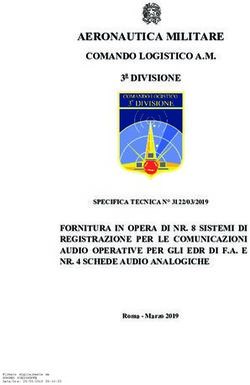Milestone Systems Milestone Husky X2 NVR - Guida introduttiva settembre 2019 - Milestone Husky X2 NVR
←
→
Trascrizione del contenuto della pagina
Se il tuo browser non visualizza correttamente la pagina, ti preghiamo di leggere il contenuto della pagina quaggiù
Guida introduttiva | Milestone Husky™ X2 NVR Sommario Copyright, marchi e declinazione di responsabilità 3 Il nuovo Milestone Husky™ X2 4 Vista anteriore 5 Vista posteriore 6 Elenco di controllo di avvio 7 Prima di installare 9 Preparare la rete e i dispositivi 9 Ottenere un codice di licenza software 9 Preparare l'unità 10 Accendere l'unità e completare la procedura guidata Husky Assistant 12 Prima esecuzione di Windows 12 Completare la procedura guidata di Husky Assistant 13 Installare XProtect VMS 19 Installazione di un server di registrazione 21 Installare un server di registrazione per il failover 23 Scaricare il pacchetto di driver del dispositivo XProtect® 23 Aggiornare Windows 24 Installare i client su altri computer 25 Installare XProtect Smart Client 25 Interfaccia XProtect Smart Client 26 Installare Management Client 27 Interfaccia Management Client 28 Scalabilità del sistema 29 2 | Sommario
Guida introduttiva | Milestone Husky™ X2 NVR Copyright, marchi e declinazione di responsabilità Copyright © 2019 Milestone Systems A/S Marchi XProtect è un marchio registrato di Milestone Systems A/S. Microsoft e Windows sono marchi registrati di Microsoft Corporation. App Store è un marchio di servizi Apple Inc. Android è un marchio registrato di Google Inc. Tutti gli altri marchi citati in questo documento sono marchi di proprietà dei rispettivi titolari. Declinazione di responsabilità Questo documento ha un puro scopo informativo ed è stato preparato con la dovuta attenzione. Qualunque rischio derivante dall'uso di queste informazioni è a carico dell'utente e nulla di quanto contenuto in questo documento può essere considerato una forma di garanzia. Milestone Systems A/S si riserva il diritto di modificarlo senza notifica. Tutti i nomi di persone e di organizzazioni utilizzati negli esempi del documento sono di fantasia. Qualunque somiglianza con organizzazioni o persone viventi o decedute è puramente casuale e non intenzionale. Questo prodotto può fare uso di software di terze parti a cui possono applicarsi clausole e condizioni specifiche. In tal caso è possibile trovare ulteriori informazioni nel file 3rd_party_software_terms_and_conditions.txt disponibile nella cartella di installazione del sistema Milestone. 3 | Copyright, marchi e declinazione di responsabilità
Guida introduttiva | Milestone Husky™ X2 NVR
Il nuovo Milestone Husky™ X2
E' appena stato ricevuto:
l Milestone Husky™ X2
l Dischi rigidi (se ordinati da Milestone)
l Vassoi per dischi rigidi
l Cavo di alimentazione
l Guida introduttiva
l Contratto di garanzia
È possibile utilizzare il Milestone Husky™ X2 in diverse configurazioni a seconda delle esigenze di sistema:
l Installazione standalone
l Installazione multiunità, in cui un Milestone Husky X2 assume il ruolo di server di gestione e server di
registrazione, mentre le altre unità Milestone Husky X2 sono installate come server di registrazione
l Milestone Husky X2 come server di registrazione in un sistema XProtect esistente
Notare queste funzioni flessibili:
l Milestone Husky X2 viene spedito con il software di gestione video XProtect precaricato
l Husky Assistant completa l'installazione di XProtect per ottimizzare l'uso di Milestone Husky X2
l Milestone Husky X2 può essere utilizzato con qualsiasi versione dei cinque prodotti XProtect VMS
inserendo un codice di licenza software (SLC) valido
Milestone Husky X2 esiste in due modelli: HX2P16 e HX2, con o senza un 16 x 1 switch di rete capace Gb/s PoE+.
Questa guida include entrambi i modelli. Le seguenti sezioni illustrano i passi fondamentali per iniziare a usare
Milestone Husky X2:
l Vista anteriore a pagina 5
l Vista posteriore a pagina 6
l Elenco di controllo di avvio a pagina 7
Per ulteriori informazioni sui prodotti e assistenza, visitare la pagina Web delle informazioni sui prodotti Milestone
Husky X2 (https://www.milestonesys.com/HuskyX2-support/). È inoltre possibile utilizzare il telefono mobile per
scansionare il codice QR sul retro dell'unità. Questo porterà alla stessa pagina Web.
Ricordarsi di controllare il sito Web Milestone (https://www.milestonesys.com/downloads/) per aggiornamenti di
Husky Tools Installer, che forniscono la versione più recente di Husky Assistant.
4 | Il nuovo Milestone Husky™ X2Guida introduttiva | Milestone Husky™ X2 NVR
Vista anteriore
Connettori Spie di stato LED Colori LED
1. Alloggiamento dati del disco Blu significa OK / Rosso significa
3. PoE
rigido sinistro guasto
2. Alloggiamento dati del disco
4. Attività LAN Blu
rigido di destra
5. Attività del disco rigido Blu significa OK / Rosso significa
dati guasto
6. Alimentazione unità Blu significa ON
5 | Vista anterioreGuida introduttiva | Milestone Husky™ X2 NVR
Vista posteriore
Connettori
1. Interuttore 6. 4 porte USB 3.0 11. Porta memorizzazione eSATA
2. Alimentazione 7. Porta 2 LAN 12. Connettore I/O
3. Porta display DVI 8. Audio MIC 13. Switch di rete PoE+ 16 x 1Gb/s (opzione)
4. Porta display HDMI 9. Audio OUT 14. Codice QR per assistenza e informazioni
5. Porta 1 LAN 10. Audio IN 15. Etichetta con numero di serie
Spie di stato LED Colori LED
16. Attività porte LAN Giallo lampeggiante
17. Velocità collegamento porte LAN Giallo = 100Mb/s. Verde = 1Gb/s. Spento = 10Mb/s
18. Attività delle porte LAN, switch PoE Giallo lampeggiante
19. Erogazione alimentazione delle porte
Verde significa OK / Rosso significa guasto
LAN, switch PoE
6 | Vista posterioreGuida introduttiva | Milestone Husky™ X2 NVR
Elenco di controllo di avvio
Questa guida si applica a tutti i modelli di Milestone Husky X2. Attenersi alla seguente lista di controllo per
assicurarsi di eseguire le fasi dell'installazione nel giusto ordine. Ogni passo è spiegato in dettaglio nelle sezioni
successive.
l Assegnare indirizzi IP statici a tutti i componenti del sistema e alle
telecamere
Preparare la rete e i l Verificare che il firmware e i modelli delle telecamere siano supportati
dispositivi dal sistema XProtect
l Le telecamere devono essere collegate alla rete ed è possibile
accedervi dalla propria unità.
l Acquistare il software XProtect e ottenere il file di licenza
l Accedere al sito Web Milestone (https://online.milestonesys.com/) e
Ottenere un codice registrare l’SLC in uso
di licenza software l
Questo passaggio non è applicabile ai sistemi
XProtect Essential+
l Montare l'unità utilizzando uno scaffale o binari per sostenere il telaio.
l Inserire i dischi rigidi
Preparare l'unità l Collegare le periferiche, LAN e l'alimentazione
l Su Milestone Husky X2 HX2P16, è possibile collegare le telecamere e i
dispositivi direttamente alle porte LAN dello switch di rete.
l Configurare il nome del computer e le impostazioni del dominio o del
gruppo di lavoro
Accendere l'unità e l Configurare lo switch di rete. L'intervallo IP selezionato dovrebbe
completare la includere tutti gli indirizzi IP delle telecamere e dei dispositivi.
Husky Assistant
l Selezionare la versione del software XProtect precaricata o recarsi al
sito Web Milestone (https://www.milestonesys.com/downloads/) e
scaricare la relativa versione XProtect
Installare XProtect l Descrizione dettagliata dell'installazione del sistema
VMS l Descrizione dettagliata dell'installazione del server di registrazione
Scaricare l'ultimo l Un pacchetto di driver del dispositivo è incluso automaticamente
pacchetto di driver quando si installa il software XProtect. Per il supporto di nuovi
del dispositivo dispositivi e versioni del firmware, ottenere l'ultimo pacchetto di driver
XProtect del dispositivo
Aggiornare l Assicurarsi che il sistema operativo Windows sia aggiornato con tutti gli
Windows ® ultimi aggiornamenti di Windows.
7 | Elenco di controllo di avvioGuida introduttiva | Milestone Husky™ X2 NVR
Installare i client su l Installare XProtect Smart Client
altri computer l Installare XProtect Management Client
8 | Elenco di controllo di avvioGuida introduttiva | Milestone Husky™ X2 NVR
Prima di installare
Milestone consiglia di seguire i passaggi descritti nelle sezioni successive prima di iniziare l'installazione vera e
propria.
Preparare la rete e i dispositivi
1. Assegnare un indirizzo IP statico a tutti i componenti del sistema, i dispositivi e le telecamere.
Per preparare e configurare i dispositivi o le telecamere, seguire le istruzioni fornite dal produttore della
telecamera.
2. Assicurarsi che le telecamere e i dispositivi siano supportati e collegati alla rete di telecamere.
Nel sito Web Milestone, è possibile trovare un elenco dettagliato dei dispositivi supportati e delle versioni
del firmware (https://www.milestonesys.com/supported-devices/).
3. Collegare la rete locale con connessione internet, se disponibile, alla porta 1 LAN. Questa rete è per la
gestione e la visualizzazione.
4. Collegare la rete di telecamere alla porta 2 LAN (Milestone Husky X2 HX2) o
Collegare la rete per la visualizzazione alla porta 2 LAN (Milestone Husky X2 HX2P16).
Sull'HX2P16 Milestone Husky X2, è possibile collegare le telecamere e i dispositivi
direttamente alle porte LAN dello switch PoE.
Ottenere un codice di licenza software
L'unità Milestone Husky spedita con il software di gestione video precaricato XProtect ed è possibile utilizzarlo con
qualsiasi versione dei cinque prodotti XProtect VMS appplicando un codice di licenza software valido (SLC). Si
riceve l'SLC quando si acquista il prodotto XProtect. Ulteriori informazioni sui prodotti Milestone XProtect e
relazioni Milestone Care™ sul sito Web Milestone per scoprire quale prodotto soddisfa le proprie esigenze.
Il SLC viene stampato sulla conferma d'ordine e il file di licenza software prende il nome dal file di licenza
software. SLC. Milestone consiglia di registrare il SLC sul sito Web Milestone (https://online.milestonesys.com/)
prima dell'installazione. Il rivenditore potrebbe averlo già fatto per voi.
È anche possibile eseguire la versione gratuita di XProtect Essential+ sulla propria unità. Questa versione fornisce
una funzionalità di base e un numero limitato di telecamere rispetto ad un sistema XProtect VMS acquistato. In
questo caso, la licenza viene fornita con l'installatore. Per ricevere questa licenza gratuita, l'unità deve essere
connessa a Internet durante l'installazione.
Quando si esegue Husky Assistant, è possibile vedere la versione del VMS precaricato. Se si desidera una
versione diversa, è possibile scegliere questa opzione se si dispone di un SLC valido.
Se l'unità viene utilizzata come server di registrazione per un sistema VMS esistente, non serve un SLC. Questa
configurazione è inclusa nell'SLC acquistato con il sistema VMS.
9 | Prima di installareGuida introduttiva | Milestone Husky™ X2 NVR
XProtect è concesso in licenza attraverso diversi tipi di licenze:
l Licenza di base: Controlla quale prodotto XProtect è possibile utilizzare.
l Licenza del dispositivo hardware: Controlla quanti dispositivi hardware si possono connettere alla unità
Milestone Husky. Un dispositivo hardware può essere una telecamera, un codificatore o simile, identificato
da un indirizzo IP separato. Non sono necessarie licenze per altoparlanti, microfoni o dispositivi di ingresso
e uscita collegati ai dispositivi hardware.
l Licenze prodotti aggiuntivi: La nuova unità Milestone Husky può eseguire qualsiasi prodotto aggiuntivo
XProtect. La maggior parte dei prodotti aggiuntivi XProtect richiede licenze aggiuntive.
In seguito all’installazione, il sistema di sorveglianza viene eseguito con una licenza che deve essere attivata prima
della scadenza di un periodo di tempo specifico. Questo è denominato periodo di tollerabilità. Una volta
completata l'installazione, è possibile ottenere una panoramica delle licenze per tutte le installazioni con questo
SLC in Fondamenti > Nodo informazioni licenze in Management Client.
Milestone consiglia di attivare le licenze prima di effettuare le regolazioni finali.
l Per l'attivazione online, accedere alla pagina di registrazione del software con il proprio account My
Milestone sul sito Web Milestone (https://online.milestonesys.com/).
l Per l'attivazione offline, è necessario esportare un file di richiesta di licenza (.lrq) in Management Client, e
quindi accedere alla pagina di registrazione del software e caricare il file .lrq.
Una volta caricato il file .lrq, Milestone invia via e-mail un file .lic attivato per l'importazione.
Preparare l'unità
Posizionare sempre l'unità su uno scaffale o utilizzare dei binari per sostenere il telaio.
Se l'unità è stata ordinata senza dischi rigidi, assicurarsi che le prestazioni dei dischi rigidi
siano approvate per l'uso con prodotti Milestone Husky. Per informazioni sui dischi rigidi
approvati, andare alla pagina supporto e informazioni di Milestone Husky
(https://www.milestonesys.com/HuskyX2-support/).
10 | Prima di installareGuida introduttiva | Milestone Husky™ X2 NVR
1. Individuare i dischi rigidi e farli scorrere nei vassoi.
2. Utilizzare le viti in dotazione per fissare il disco rigido al vassoio in quattro punti, due viti per lato.
3. Far scorrere ciascun vassoio il più possibile negli alloggiamenti per dischi rigidi situati nella parte anteriore
dell'unità. Premere la parte anteriore a molla del vassoio per chiudere il vassoio.
4. Collegare le periferiche: mouse, tastiera, audio e telecamere ai connettori del backplane.
5. Collegare la rete locale con connessione internet, se disponibile, alla porta 1 LAN. Questa rete è per la
gestione e la visualizzazione.
6. Collegare la rete di telecamere alla porta 2 LAN . Se l'unità è dotata di uno switch di rete a 16 porte PoE+,
collegare le telecamere alle porte LAN PoE.
7. Collegare il cavo di alimentazione e inserirlo in una presa di corrente.
11 | Prima di installareGuida introduttiva | Milestone Husky™ X2 NVR
Accendere l'unità e completare la procedura guidata
Husky Assistant
Accendere l'unità Milestone Husky e aspettare che Windows si avvii per la prima volta.
Prima esecuzione di Windows
Configurare il paese, la lingua, la tastiera e le informazioni sull'account:
1. Selezionare la regione e fare clic su clic su Sì.
2. Selezionare il layout della tastiera a destra e fare clic su Sì.
3. Aggiungere un secondo layout di tastiera o fare clic su Salta.
4. Creare un account con nome utente e password.
5. Fare clic su Avanti e attendere che appaia il desktop di Windows.
12 | Accendere l'unità e completare la procedura guidata Husky AssistantGuida introduttiva | Milestone Husky™ X2 NVR
Completare la procedura guidata di Husky Assistant
Husky Assistant ora si avvia automaticamente. Questa procedura guidata aiuta a controllare, selezionare e
configurare Milestone Husky X2 con:
l Nome del computer e dominio o gruppo di lavoro
l Rilevamento dell'unità di archiviazione dati
l Configurazione degli switch di rete (solo HX2P16)
l Versione VMS
l Ulteriori ottimizzazioni del sistema
13 | Accendere l'unità e completare la procedura guidata Husky AssistantGuida introduttiva | Milestone Husky™ X2 NVR
1. Selezionare la lingua preferita e fare clic su Avanti.
2. Fare clic su Modifiche Nome computer/dominio per configurare il nome del computer e le impostazioni
del dominio o del gruppo di lavoro.
Al termine, Windows richiederà un riavvio per applicare le modifiche.
3. Riavviare Windows e attendere l'avvio di Windows.
Husky Assistant si riavvia. Fare clic su Avanti.
4. Poiché il nome e l'impostazione del dominio sono già stati configurati, fare clic su Avanti.
14 | Accendere l'unità e completare la procedura guidata Husky AssistantGuida introduttiva | Milestone Husky™ X2 NVR
5. La configurazione dell'unità dati è completata. Fare clic su Avanti.
15 | Accendere l'unità e completare la procedura guidata Husky AssistantGuida introduttiva | Milestone Husky™ X2 NVR
6. Definire l'intervallo di indirizzi IP dello switch di rete PoE+ per i dispositivi collegati allo switch (solo
HX2P16). Ogni dispositivo configurato per DHCP che si collega allo switch riceve un indirizzo IP
nell'intervallo definito.
Ci sono due intervalli predefiniti:
l 192.168.0.1 - 192.168.0.254
l 10.0.0.1 - 10.0.0.254
È inoltre possibile definire il proprio intervallo. Selezionare Altro: e specificare il punto di partenza di un
intervallo. Husky Assistant definisce automaticamente il punto finale dell'intervallo.
Selezionare un intervallo IP che corrisponda a tutti gli indirizzi IP statici assegnati
delle telecamere e dei dispositivi collegati.
Se il sistema utilizza uno switch di rete con 16 porte PoE, l'intervallo di indirizzi IP si
divide in due subnet, una per ogni modulo a 8 porte. Assicurarsi di assegnare la
telecamera o il dispositivo alla subnet corretta.
Cambiando l'intervallo IP dello switch di rete si riavviano i dispositivi collegati che
sono alimentati da PoE.
Fare clic su Avanti.
16 | Accendere l'unità e completare la procedura guidata Husky AssistantGuida introduttiva | Milestone Husky™ X2 NVR
7. Si hanno a disposizione tre opzioni:
l Per installare un sistema autonomo con la versione XProtect precaricata, selezionare Installa
Milestone XProtect precaricato e fare clic su Avanti.
l Per utilizzare l'unità come server di registrazione, selezionare Installa da Management Server e
fare clic su Avanti. Fornire l'indirizzo IP del computer con il server di gestione installato e le
credenziali. I file di installazione del server di registrazione verranno scaricati successivamente dal
server di gestione.
l Per selezionare un'altra versione di XProtect, selezionare Scarica un'altra versione del VMS e fare
clic sul collegamento Milestone del sito Web per scaricare il file di installazione. Quando il
download è completo, fare clic su Avanti. Leggere la pagina informativa e fare clic su Avanti.
8. Viene visualizzata la finestra Revisione e applicazione della configurazione . Verificare le selezioni VMS e
la configurazione switch di rete e fare clic su Applica per avviare la procedura.
17 | Accendere l'unità e completare la procedura guidata Husky AssistantGuida introduttiva | Milestone Husky™ X2 NVR
l Se al passo 7 è stato selezionato il VMS precaricato, il sistema avvia automaticamente l'installazione
di XProtect. Continuare a Installare XProtect VMS a pagina 19, passo 3.
l Se si è scelto di installare un server di registrazione, continuare a Installazione di un server di
registrazione a pagina 21.
l Se è stata scaricata un'altra versione di XProtect, continuare a installare Installare XProtect VMS a
pagina 19, passo 1.
18 | Accendere l'unità e completare la procedura guidata Husky AssistantGuida introduttiva | Milestone Husky™ X2 NVR
Installare XProtect VMS
Il programma di installazione XProtect VMS installa tutti i componenti server e client sulla unità Milestone Husky. Il
server di registrazione è autorizzato, quindi si è pronti per l'uso del sistema dopo l'installazione.
È possibile installare una versione gratuita di XProtect Essential+. Questa versione offre funzionalità limitate di
XProtect VMS per un numero ridotto di telecamere. È necessario disporre di una connessione internet per
installare XProtect Essential+.
Il server di registrazione scansiona la rete alla ricerca di hardware. I dispositivi individuati vengono aggiunti
automaticamente al sistema. Le telecamere vengono preconfigurate nelle viste e viene creato il ruolo predefinito
di operatore. Dopo l'installazione, XProtect Smart Client si apre ed è pronto all'uso.
Potrebbe essere richiesto di riavviare il computer. Dopo il riavvio del computer, a seconda delle impostazioni di
sicurezza, possono comparire uno o più avvisi di sicurezza di Windows. Si devono accettare per completare
l'installazione.
1. Scarica il software da internet (https://www.milestonesys.com/downloads/) ed esegui il file Milestone
XProtect VMS Products System Installer.exe.
2. I file di installazione verranno decompressi. A seconda delle impostazioni di sicurezza, vengono visualizzati
uno o più avvisi di sicurezza di Windows ®. Si devono accettare per continuare la decompressione.
3. Al termine, appare la procedura guidata di installazione Milestone XProtect VMS,
1. Selezionare la Lingua da utilizzare durante l'installazione (non è la lingua che il sistema utilizza una
volta completata l'installazione; questa verrà selezionata in seguito). Fare clic su Continua.
2. Leggere l'MilestoneAccordo di licenza per l'utente finale. Selezionare la casella di controllo Accetto le
clausole del contratto di licenza, quindi fare clic su Continua.
3. In Inserisci o cerca la posizione del file di licenza, inserire il file di licenza dal tuo provider XProtect.
In alternativa, sfogliare per localizzarlo o fare clic sul link XProtect Essential+ per scaricare un file
di licenza gratuita. Prima di continuare, il sistema verifica il file di licenza. Fare clic su Continua.
Se non si dispone di un file di licenza valido, è possibile ottenerne uno
gratuitamente. Fare clic sul link XProtect Essential+ per scaricare un file di
licenza gratuita. Il file di licenza gratuita viene scaricato e appare nel campo
Inserisci o sfoglia la posizione del file di licenza.
4. Selezionare Computer singolo.
Elenco dei componenti da installare (non modificabile). Fare clic su Continua.
19 | Installare XProtect VMSGuida introduttiva | Milestone Husky™ X2 NVR
5. Nella finestra Specifica la crittografia del server di registrazione, è possibile proteggere la comunicazione
crittografando le connessioni dei client e dei servizi che recuperano i flussi di dati dal server di
registrazione.
Selezionare un certificato valido dall'elenco. Per ulteriori informazioni sulla preparazione del sistema per
una comunicazione sicura utilizzando la crittografia dei dati del server di registrazione, scaricare il XProtect
VMSmanuale dal sito Web Milestone (https://www.milestonesys.com/support/help-yourself/manuals-and-
guides/).
È inoltre possibile abilitare la crittografia dopo questa installazione dalla Failover Recording Server Manager
icona nell'area di notifica.
6. Nella finestra Specifica le impostazioni del server di registrazione:
1. Nel campo Nome del server di registrazione, inserire il nome del server di registrazione. Il nome
predefinito è quello del computer.
2. Il campo Indirizzo del server di gestione mostra l'indirizzo e il numero della porta del server di
gestione: localhost:80.
3. Nel campo Seleziona il tuo database dei media, selezionare la posizione in cui si desidera salvare
la registrazione video. Milestone consiglia di salvare le registrazioni video in una posizione separata
rispetto al percorso di installazione del software e non nell'unità di sistema. La posizione predefinita
corrisponde all’unità avente il maggiore spazio disponibile.
4. In Tempo di ritenzione per le registrazioni video, definire per quanto tempo si desidera salvare le
registrazioni video. È possibile accedere da 1 e 999 giorni, ove 7 giorni è il tempo di conservazione
predefinito.
5. Fare clic su Continua.
7. Nella finestra Seleziona percorso file e lingua del prodotto:
1. Nel campo Posizione del file, selezionare la posizione in cui installare il software.
2. In Lingua del prodotto, selezionare la lingua in cui installare XProtect.
3. Fare clic su Installa.
Il software verrà installato.
8. Al termine dell'installazione, un elenco mostra i componenti installati sul computer.
Fare clic su Continua per aggiungere hardware ed utenti al sistema.
Facendo clic su Chiudi ora, si scavalca la procedura guidata di configurazione e si
apre XProtect Management Client. È possibile eseguire configurazioni, ad esempio
aggiungere hardware e utenti al sistema in Management Client.
20 | Installare XProtect VMSGuida introduttiva | Milestone Husky™ X2 NVR
9. Nella finestra Inserisci i nomi utente e password per l'hardware, inserire i nomi utente e le password
per l'hardware modificato rispetto alle impostazioni predefinite del produttore.
Il programma di installazione scansiona la rete per l'hardware con credenziali specificate e hardware con le
credenziali predefinite del produttore.
Fare clic su Continua.
10. Nella finestra Selezionare l’hardware da aggiungere al sistema, selezionare l’hardware che si vuole
aggiungere al sistema. Fare clic su Continua.
11. Nella finestra Configura i dispositivi, è possibile dare i nomi descrittivi dell'hardware facendo clic sull'icona
di modifica accanto al nome dell'hardware. Questo nome costituisce quindi il prefisso alle periferiche
hardware.
Espandere il nodo hardware per abilitare o disabilitare i dispositivi hardware, come telecamere, altoparlanti
e microfoni.
Le telecamere vengono abilitate per impostazione predefinita, e altoparlanti e
microfoni vengono disabilitati per impostazione predefinita.
Fare clic su Continua.
12. Nella finestra Aggiungi utenti, è possibile aggiungere utenti Windows e utenti di base. Questi utenti
possono avere sia un ruolo di Amministratore che un ruolo di Operatore.
Definire gli utenti e fare clic su Aggiungi.
Una volta terminato l’inserimento degli utenti, fare clic su Continua.
Dopo avere ultimato l’installazione e la configurazione iniziale, viene visualizzata la schermata La configurazione è
completa che contiene:
l Un elenco delle telecamere e dei dispositivi aggiunti al sistema
l Un elenco degli utenti aggiunti al sistema
l Indirizzi a XProtect Web Client e XProtect Mobile client, che è possibile copiare e condividere con gli utenti
Quando si fa clic su Chiudi, si aprirà XProtect Smart Client, che sarà pronto per l’utilizzo.
Infine, quando Husky Assistant completa il processo di installazione, fare clic su Fine.
Installazione di un server di registrazione
Se si sceglie di utilizzare le unità Milestone Husky come server di registrazione mella procedura guidata Husky
Assistant, l'installazione del server di registrazione ha inizio automaticamente mentre la procedura guidata Husky
Assistant viene eseguita sullo sfondo. Quando richiesto:
21 | Installare XProtect VMSGuida introduttiva | Milestone Husky™ X2 NVR
1. Selezionare la lingua che si desidera utilizzare durante l'installazione. Fare clic su Continua.
2. Selezionare:
l Tipica per installare un server di registrazione con valori predefiniti
l Failover per installare un server di registrazione come server di registrazione per il failover,
completare i passaggi descritti in Installare un server di registrazione per il failover a pagina 23
l Personalizzata per installare un server di registrazione con valori personalizzati
3. Specificare le impostazioni del server di registrazione:
l Nome del server di registrazione
l Indirizzo del server di gestione
l Percorso database supporti per salvare le registrazioni
Fare clic su Continua.
4. Se si seleziona Personalizza:
1. Specificare il numero di server di registrazione che si desidera installare su questo computer. Fare
clic su Continua.
2. Specificare l'account di servizio. Se necessario, inserire una password e confermarla. Fare clic su
Continua.
5. Nella finestra Specifica la crittografia del server di registrazione, è possibile proteggere la comunicazione
crittografando le connessioni dei client e dei servizi che recuperano i flussi di dati dal server di
registrazione.
Selezionare un certificato valido dall'elenco. Per ulteriori informazioni sulla preparazione del sistema per
una comunicazione sicura utilizzando la crittografia dei dati del server di registrazione, scaricare il XProtect
VMSmanuale dal sito Web Milestone (https://www.milestonesys.com/support/help-yourself/manuals-and-
guides/).
È inoltre possibile abilitare la crittografia dopo questa installazione dalla Failover
Recording Server Manager icona nell'area di notifica.
6. Selezionare il percorso file per il file di programma. In Lingua prodotto, selezionare la lingua in cui si
desidera installare il server. Fare clic su Installa.
7. Il software è ora installato. Quando il programma di installazione è completo, viene visualizzato un elenco
dei componenti installati con successo. Fare clic su Chiudi.
È possibile controllare lo stato del server di registrazione dall'icona della barra delle applicazioni Manager
server di registrazione.
8. Quando Husky Assistant completa la procedura di configurazione, fare clic su Fine.
22 | Installare XProtect VMSGuida introduttiva | Milestone Husky™ X2 NVR
Installare un server di registrazione per il failover
Dopo aver selezionato il Failover nella procedura guidata per il server di registrazione, continuare la registrazione
come segue:
Durante l'installazione, viene richiesto di specificare un account utente con il quale l'oggetto
Servizio Failover Server deve essere eseguito. Questo account utente deve avere i diritti di
amministratore nel sistema.
1. Specificare le proprietà del server di registrazione per il failover. Fare clic su Continua.
2. Quando si installa un server di registrazione failover, è necessario utilizzare il particolare account utente
denominato Questo account. Se necessario, inserire una password e confermarla. Fare clic su Continua.
3. Nella finestra Specifica la crittografia del server di registrazione, è possibile proteggere la comunicazione
crittografando le connessioni dei client e dei servizi che recuperano i flussi di dati dal server di
registrazione.
Milestone consiglia di effettuare le stesse selezioni del server di registrazione da cui subentra questo
server di registrazione per il failover. Per ulteriori informazioni sulla preparazione del sistema per una
comunicazione sicura utilizzando la crittografia dei dati del server di registrazione, scaricare il XProtect
VMSmanuale dal sito Web Milestone (https://www.milestonesys.com/support/help-yourself/manuals-and-
guides/).
È inoltre possibile abilitare la crittografia dopo questa installazione dalla Failover Recording Server Manager
icona nell'area di notifica.
4. Selezionare il percorso file per il file di programma. In Lingua prodotto, selezionare la lingua in cui si
desidera installare il server. Fare clic su Installa.
5. Il software viene installato. Al termine dell'installazione, viene visualizzato un elenco dei componenti
installati con successo. Fare clic su Chiudi.
È possibile controllare lo stato del server di registrazione per il failover dall'icona della barra delle
applicazioni Manager del server di registrazione per il failover.
6. Quando Husky Assistant completa la procedura di configurazione, fare clic su Fine.
Scaricare il pacchetto di driver del dispositivo XProtect®
Un pacchetto di driver del dispositivo è un insieme di driver che è possibile installare insieme al sistema XProtect
per l'interazione con i dispositivi in uso. Un pacchetto di driver del dispositivo viene installato sul server di
registrazione. Milestone aggiunge continuamente il supporto di nuovi dispositivi e versioni del firmware,
rilasciando pacchetti di driver del dispositivo a intervalli di circa due mesi in media. Un pacchetto di driver del
dispositivo viene incluso automaticamente nell'installazione del sistema XProtect. Per ottenere l'ultima versione
del pacchetto di driver del dispositivo, verificare manualmente la presenza di nuove versioni da scaricare e
installare.
23 | Installare XProtect VMSGuida introduttiva | Milestone Husky™ X2 NVR
Per aggiornare il pacchetto di driver del dispositivo dopo l'installazione, visitare la sezione di download del sito
Web Milestone (https://www.milestonesys.com/downloads/) e scaricare il relativo file di installazione.
Se il sistema utilizza telecamere molto vecchie, potrebbe essere necessario scaricare il
pacchetto di driver del dispositivo per dispositivi legacy. Per ulteriori informazioni,
consultare https://www.milestonesys.com/community/business-partner-tools/device-
packs/.
Aggiornare Windows
Per aggiornare il sistema operativo Windows con tutti gli ultimi aggiornamenti di Windows, accedere alle
impostazioni di Windows Update e verificare gli aggiornamenti. Assicurarsi di installare tutti gli aggiornamenti
disponibili e, se necessario, riavviare l'unità Husky.
24 | Installare XProtect VMSGuida introduttiva | Milestone Husky™ X2 NVR
Installare i client su altri computer
Per ottenere le migliori prestazioni, è possibile accedere al proprio sistema XProtect da altri computer tramite
client specifici:
l XProtect Smart Client utilizzato per la visualizzazione di video
l XProtect Management Client usato per la configurazione e la gestione del sistema
Installare XProtect Smart Client
Il sistema XProtect è dotato di una pagina Web di installazione pubblica integrata. Da questa pagina Web è possibile
scaricare e installare XProtect Smart Client su qualsiasi altro computer nella rete.
1. Per accedere alla pagina Web di installazione pubblica, inserire il seguente URL nel browser: http://
[indirizzo computer]/installation/
[indirizzo computer] indica l’indirizzo IP o il nome host del computer XProtect VMS.
2. Fare clic su Tutte le lingue ed eseguire il file scaricato.
3. Fare clic su Sì a tutti gli avvisi. La decompressione avrà inizio.
4. Selezionare la lingua del programma di installazione e fare clic su Continua.
5. Leggere e accettare il contratto di licenza. Fare clic su Continua.
6. Selezionare il tipo di installazione. Fare clic su Tipica per selezionare i valori predefiniti e iniziare
l'installazione.
7. Avviare XProtect Smart Client. Apparirà la finestra di dialogo di accesso di XProtect Smart Client.
8. Specificare il nome dell'host o l'indirizzo IP del computer XProtect VMS nel campo Computer.
9. Selezionare l'autenticazione, inserire il nome utente e la password. Fare clic su Connetti per aprire
XProtect Smart Client.
10. È possibile verificare le viste predefinite o aggiungere nuove viste: In modalità Configurazione, aggiungere
un gruppo e una vista al gruppo in questione.
25 | Installare i client su altri computerGuida introduttiva | Milestone Husky™ X2 NVR
11. Aggiungere una telecamera a uno degli elementi della vista trascinandola in un elemento della vista e
facendo clic su Configurazione.
Verificare che sia possibile vedere il video live e che l'indicatore video circolare nell'angolo superiore
destro della vista telecamera sia verde o rosso. Verde significa che la telecamera invia il video al sistema,
mentre rosso significa che il sistema sta anche attualmente registrando il video.
Per leggere informazioni dettagliate sulle caratteristiche di XProtect Smart Client e su ciò che si può
realizzare con il sistema, fare clic sull'icona Guida nell'angolo in alto a destra o premere F1 per
ottenere una guida sensibile al contesto.
Interfaccia XProtect Smart Client
26 | Installare i client su altri computerGuida introduttiva | Milestone Husky™ X2 NVR
In XProtect Smart Client è possibile visualizzare il video live nella scheda Live e il video registrato nella scheda
Riproduzione. Quando si seleziona la scheda Live, XProtect Smart Client si collega al server del sistema di
sorveglianza e visualizza le riprese in tempo reale dalle telecamere nella vista selezionata.
Elementi Funzione
1 Pulsanti attività
2 Barra degli strumenti dell'applicazione
3 Vista
4 Elemento della vista
5 Schede
6 Riquadri
7 Pulsanti dell'applicazione
8 Linea temporale
9 Barra degli strumenti delle telecamere
Installare Management Client
XProtect VMS contiene una pagina Web di amministrazione integrata. Da questa pagina Web, gli amministratori
possono scaricare e installare Management Client o altri componenti di sistema di XProtect su qualsiasi altro
computer nella rete.
1. Per accedere alla pagina Web dell'installazione di amministrazione, inserire il seguente URL nel browser:
http://[indirizzo computer]/installation/admin
[indirizzo computer] indica l’indirizzo IP o il nome host del computer XProtect VMS.
2. Fare clic su Tutte le lingue per il programma di installazione di Management Client. Eseguire il file
scaricato.
3. Fare clic su Sì a tutti gli avvisi. La decompressione avrà inizio.
4. Scegliere la lingua per il programma di installazione. Fare clic su Continua.
5. Leggere e accettare il contratto di licenza. Fare clic su Continua.
6. Selezionare la posizione del file e la lingua del prodotto. Fare clic su Installa.
7. L'installazione è completa. Verrà visualizzato un elenco dei componenti correttamente installati. Fare clic
su Chiudi.
8. Fare clic sull'icona sul desktop per aprire Management Client.
9. Viene visualizzata la pagina di accesso di Management Client.
27 | Installare i client su altri computerGuida introduttiva | Milestone Husky™ X2 NVR
10. Specificare il nome dell'host o l'indirizzo IP del server di gestione nel campo Computer.
11. Selezionare l'autenticazione, inserire il nome utente e la password. Fare clic su Connetti. Management
Client verrà avviato.
Per leggere informazioni dettagliate sulle funzionalità in Management Client e sulle diverse possibilità offerte dal
sistema, fare clic su Guida nel menu degli strumenti.
Interfaccia Management Client
1. Menu degli strumenti
2. Icone di scelta rapida
3. Pannello di navigazione del sito
4. Riquadro Panoramica
5. Anteprima video
6. Proprietà
7. Schede delle proprietà
28 | Installare i client su altri computerGuida introduttiva | Milestone Husky™ X2 NVR Scalabilità del sistema Per essere in grado di scalare fino a migliaia di telecamere in più siti, il sistema è costituito da componenti che gestiscono attività specifiche. Se si sono installati tutti i componenti su uno standalone Milestone Husky X2, è possibile allora installare i componenti su server dedicati separati in un sistema distribuito per scalare e distribuire il carico. A seconda della configurazione del sistema, uno standalone Milestone Husky X2 può gestire 133 telecamere con la configurazione del flusso: 720p, 25fps, 2Mb/s. Non occorre utilizzare tutti i componenti in ogni impianto. È sempre possibile aggiungere ulteriori server di registrazione, server di registrazione per il failover o server XProtect Mobile per l'hosting e l'accesso a client XProtect Mobile e XProtect Web Client. 29 | Scalabilità del sistema
helpfeedback@milestone.dk Informazioni su Milestone Milestone Systems è un produttore leader mondiale di software di gestione video a piattaforma aperta che offre una tecnologia in grado di garantire sicurezza, proteggere le risorse ed aumentare l’efficienza aziendale. Milestone Systems supporta una comunità di partner e tecnologie che stimola la collaborazione e l’innovazione nello sviluppo e nell’uso di tecnologia video di rete, con soluzioni affidabili e scalabili testate in oltre 150.000 siti al mondo. Fondata nel 1998, Milestone Systems è un'azienda indipendente del Canon Group. Per ulteriori informazioni, visitare https://www.milestonesys.com/.
Puoi anche leggere